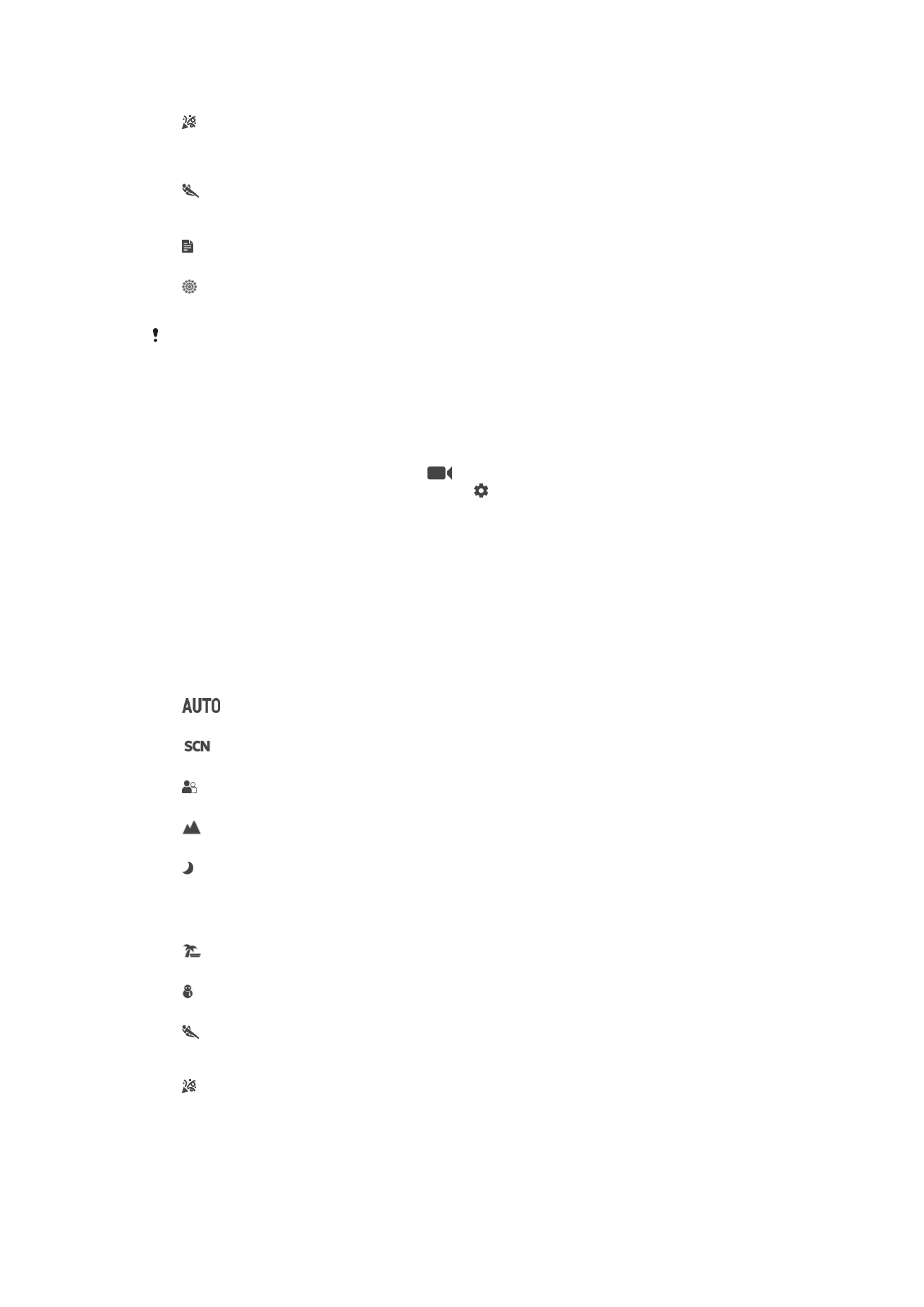
A videokamera beállításai
Videokamera-beállítások módosítása
1.
Kapcsolja be a kamerát.
2.
A képernyőn csúsztatva válassza ki a
ikont.
3.
A beállítások megjelenítéséhez koppintson a ikonra.
4.
Válassza ki módosítandó beállítást, és végezze el a változtatásokat.
A videokamera beállításainak áttekintése
Jelenetválasztás
A Jelenetválasztás funkció előre programozott video-motívumprogramokat használ, így
gyorsan beállíthatja a kamerát a gyakori helyzetekben történő használatra. Minden egyes
motívumprogram beállítását úgy terveztük meg, hogy az adott felvételi környezetben a
lehető legjobb videominőséget biztosítsa.
Auto
A jelenetválasztás automatikus.
Kikapcsol
A Jelenetválasztás funkció ki van kapcsolva, és ekkor manuálisan készíthet videókat.
Lágy megjelenítés
Videofelvételek készítése lágy hátterekkel.
Tájkép
Tájképekről készült videókhoz használható. A kamera távoli objektumokra fókuszál.
Éjszakai jelenet
Bekapcsolásakor nő a fényérzékelés intenzitása. Gyengén megvilágított környezetben használható.
A gyorsan mozgó objektumokról készült felvételek bemozdulhatnak. Ehhez biztos kéztartásra vagy
támaszra van szükség. A videominőség javítása érdekében jó fényviszonyok esetén kapcsolja ki az
éjszakai módot.
Tengerpart
Tenger- vagy tóparti témákról készült videókhoz használható.
Hó
Világos környezetben segít megakadályozni, hogy túlexponált videók készüljenek.
Sport
Gyorsan mozgó objektumok videofelvételekor használható. A rövid expozíció minimálisra csökkenti a
bemozdulás okozta elmosódottságot.
Parti
Gyengén megvilágított beltéri környezetben készülő videókhoz használható. Ez a motívumprogram
beltéri háttérvilágítást vagy gyertyafényt használ. A gyorsan mozgó objektumokról készült felvételek
bemozdulhatnak. Ehhez biztos kéztartásra vagy támaszra van szükség.
114
Ez a kiadvány internetes változata. © Csak magáncélú felhasználásra nyomtatható ki.
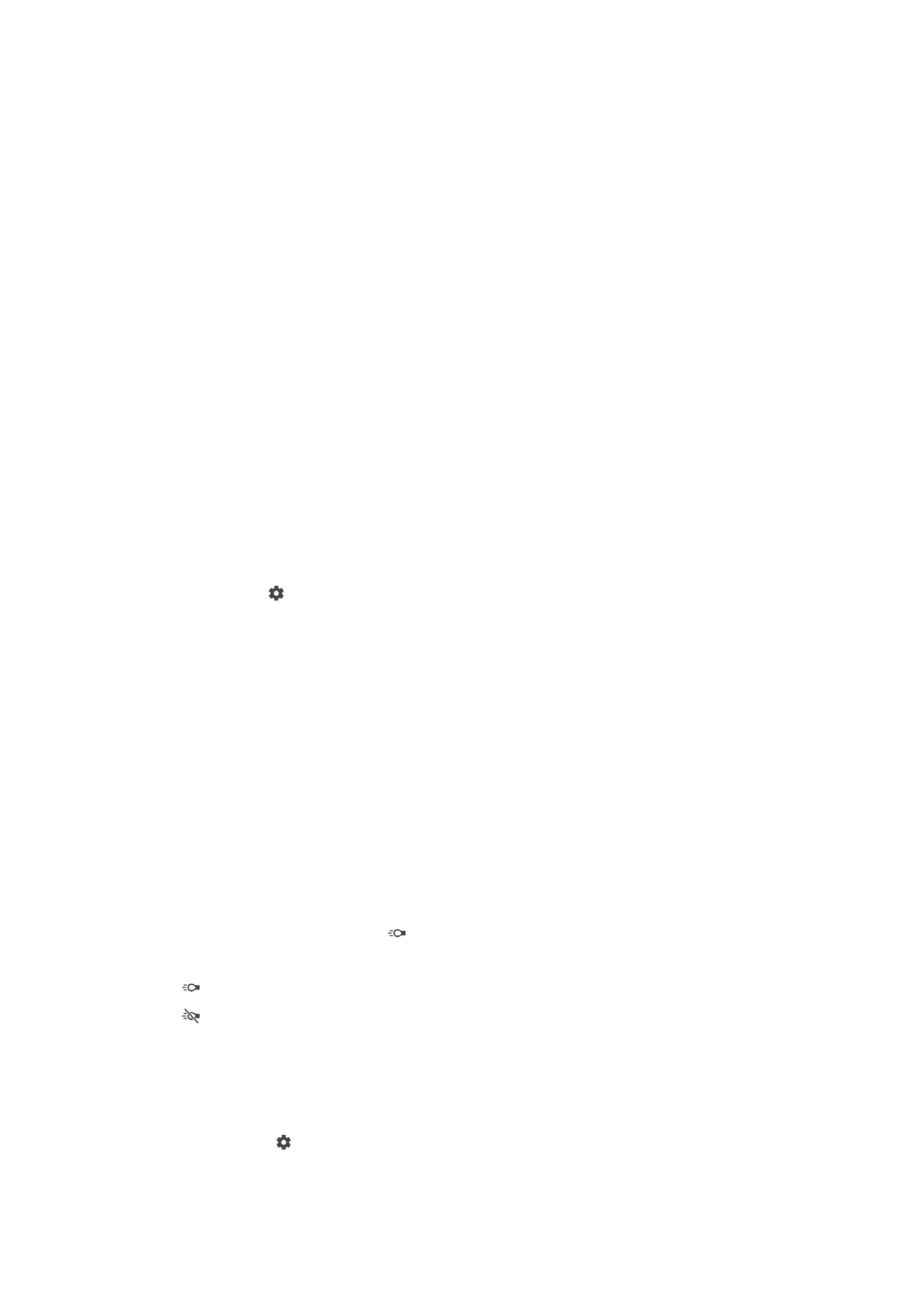
Videofelbontás
A videofelbontás beállítása különböző formátumokhoz.
Full HD (30 képkocka/mp)
1920×1080(16:9)
Full HD felbontású formátum 30 képkocka/s sebességgel és 16:9 oldalaránnyal.
Full HD (60 képkocka/mp)
1920×1080(16:9)
Full HD felbontású formátum 60 képkocka/s sebességgel és 16:9 oldalaránnyal.
HD
1280×720(16:9)
HD (nagy felbontású) formátum 16:9 oldalaránnyal.
VGA
640×480(4:3)
VGA formátum 4:3 oldalaránnyal.
MMS-üzenet
MMS-üzenetben történő továbbításra alkalmas videók felvétele. A videoformátum felvételi ideje a videofájlok
MMS-üzenetben történő elhelyezése érdekében korlátozott.
Automatikus felvétel (videó)
Az Automatikus felvétel funkciót bekapcsolva a videók rögzítése közben automatikusan
készíthet képeket. A Smile shutter™ funkciót használva a kamera automatikusan
pillanatképeket készít a mosolygó arcokról, miközben Ön videót rögzít.
A Smile Shutter™ (Mosolyexponálás) bekapcsolása
1.
Kapcsolja be a kamerát.
2.
Koppintson a ikonra.
3.
Keresse meg az
Automatikus felvétel (videó) > Mosolyexponál. beállítást, és
koppintson rá.
SteadyShot™
Videofelvétel készítésekor olykor nem könnyű a készüléket biztos kézzel tartani. A
képstabilizáló segít ellensúlyozni a kéz kisebb mértékű remegését.
Aktív intelligencia
Kapcsolja be a kamera kisebb és nagyobb mértékű rázkódásának kompenzálásához.
Normál
A bekapcsolásával eltávolíthatja a kamera nagyfrekvenciájú rázkódásának hatásait.
Kikapcsol
A stabilizáló ki van kapcsolva.
Zseblámpa
A zseblámpával gyenge fényviszonyok vagy háttérvilágítás mellett világítást biztosíthat a
videókhoz. A videók vakuikonja a videokamera képernyőjén található. Ügyeljen arra,
hogy a videók minősége néha még gyenge fényviszonyok mellett is jobb vaku nélkül.
Be
Kikapcsol
További kameratámogatási információk
A Súgó menüt használva kamerával kapcsolatos teszteket és egyéb hasznos
információkat érhet el. Támogatáshoz az alábbi lépéseket követve férhet hozzá.
1.
Nyissa meg a Kamera alkalmazást.
2.
Koppintson az ikonra, majd a következőkre:
Egyebek > Súgó
115
Ez a kiadvány internetes változata. © Csak magáncélú felhasználásra nyomtatható ki.